
¿Hay algún reemplazo para el comando cat en Windows?

Cuando se trabaja en el entorno de línea de comandos de Unix, el comando "cat" es una herramienta útil para visualizar el contenido de archivos de texto. Sin embargo, si trabajas en un entorno de Windows, este comando no está disponible por defecto. Entonces, ¿qué opciones existen para reemplazarlo? En este artículo, exploraremos alternativas al comando "cat" en Windows.
Usando tipo
El comando "tipo" en Windows es equivalente al comando "cat" en Unix. Con "tipo", puedes mostrar el contenido de un archivo de texto en la consola de Windows. Por ejemplo, para mostrar el contenido del archivo "ejemplo.txt", simplemente escribe lo siguiente en la línea de comandos:
tipo ejemplo.txt
Usando "tipo", puedes visualizar el contenido del archivo en la consola, pero no puedes realizar otras operaciones avanzadas con los datos.
Usando PowerShell
Otra alternativa para usar en Windows es a través de PowerShell. Con este software, puedes usar el comando "Get-Content" para visualizar el contenido de archivos de texto. Por ejemplo, para mostrar el contenido del archivo "ejemplo.txt", simplemente escribe lo siguiente en la línea de comandos de PowerShell:
Get-Content ejemplo.txt
Con PowerShell, también puedes realizar otras operaciones avanzadas con los datos, como buscar y reemplazar texto o filtrar datos.
Usando Cygwin
Cygwin es un software que te permite ejecutar una versión de Linux en Windows. Esto significa que si estás acostumbrado a trabajar con comandos Unix, puedes usar "cat" en Windows a través de Cygwin. Para usar "cat" en Cygwin, primero debes instalarlo a través del instalador de Cygwin.
Conclusión
Si estás buscando una alternativa al comando "cat" en Windows, hay varias opciones disponibles para ti. "Tipo" es una opción simple y disponible por defecto en Windows, mientras que PowerShell te ofrece más opciones avanzadas para trabajar con datos. Si prefieres seguir usando los comandos Unix, Cygwin te permitirá ejecutar "cat" en Windows.
Preguntas frecuentes
¿Qué opciones adicionales hay con PowerShell?
Además de leer archivos de texto, puedes trabajar con otros formatos de archivo en PowerShell. Por ejemplo, puedes leer y escribir archivos CSV, JSON y XML. También puedes leer y escribir en archivos comprimidos, así como realizar operaciones avanzadas con archivos y carpetas.
¿Debo preocuparme por problemas de compatibilidad con Cygwin?
Hay algunas limitaciones y problemas de compatibilidad con Cygwin, especialmente si tienes que trabajar con software o herramientas de Windows. Sin embargo, para tareas simples, como la visualización de archivos de texto, Cygwin es una excelente opción.
¿Hay otras alternativas al comando "cat" en Windows?
Sí, existen otras opciones, aunque menos conocidas. Por ejemplo, puedes instalar software de terceros para trabajar con archivos de texto o buscar soluciones en línea. Sin embargo, las alternativas mencionadas en este artículo son las más comunes y accesibles para la mayoría de las personas.
¿Dónde puedo encontrar más información sobre PowerShell?
Puedes encontrar más información sobre PowerShell en la documentación oficial de Microsoft. También hay muchos recursos en línea, como tutoriales y foros de discusión, donde puedes aprender sobre cómo usar PowerShell en Windows.
Ejemplos de código
- Mostrar contenido de archivo de texto en la consola de Windows con tipo:
tipo ejemplo.txt - Mostrar contenido de archivo de texto en PowerShell:
Get-Content ejemplo.txt - Instalar Cygwin para usar el comando "cat":
1. Descarga el instalador de Cygwin desde su sitio web oficial.
2. Ejecuta el instalador y sigue las instrucciones en pantalla para instalar Cygwin.
3. Abre la consola de Cygwin y escribe "cat" para usar el comando.










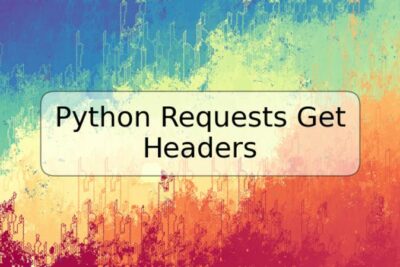

Deja una respuesta